音を鳴らしてみよう(Windows版)
本ページでは、CureSynth(TM) miniをWindows PCと接続して、MIDI音楽編集ソフト Domino (TAKABO SOFT様)で音を鳴らすまでの手順を説明します。
用意するもの
- PC (Windows 10以降)
- 本機・付属のケーブル類
- φ3.5mmジャック搭載のイヤホンやヘッドフォン。またはPC等のライン入力に接続しても良い。
- MIDI音楽編集ソフト Domino (TAKABO SOFT様)
- デモソング
PCとの接続

- PCを起動し、OSにログインします。
- USBケーブルでPCと本機を接続すると、電源が入り本機が起動します。数秒待つと、以下の画面が表示されます。
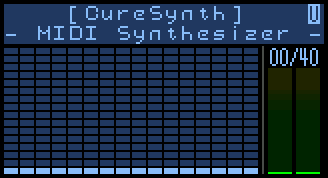
- PHONE端子に接続する前に、ボリュームノブを反時計回りに回して音量を最小にします。以下のように「MUTE」と表示されたら、音量が最小になっています。(※音量を調節するときは、必ずMUTE状態から開始し、徐々に音量を上げて下さい。)
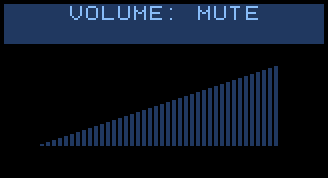
- 本機のPHONE端子と、ヘッドフォンやPCのライン入力などを接続します。
接続の確認
スタートボタンを右クリックし、デバイスマネージャーを起動します。
以下のように、「サウンド、ビデオ、およびゲーム コントローラ」の項目に"CureSynth_mini"という文字列があれば、WindowsにMIDIデバイスとして認識されています。

音を鳴らしてみる
MIDI音楽編集ソフト Dominoをダウンロードします。同時に、CureSynth mini用の音源定義ファイルを導入することをお勧めします。
Dominoを起動し、[環境設定]-[MIDI-OUT]を開き、以下のように設定すればOKです。
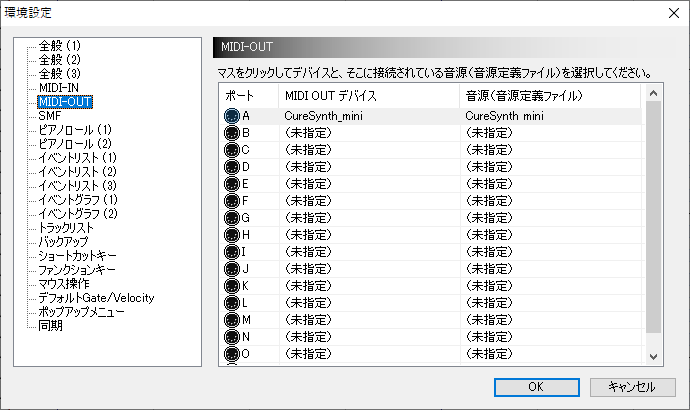
デモソングをダウンロードし、.dms(Dominoプロジェクトファイル)または.mid(MIDIファイル)をDominoで開き、再生ボタンを押せば、曲の再生が始まります。ボリュームノブを回し、音量を適度に調整して下さい。
MIDI Outについて
本体ソフトウェアVer1.2.0.a以降を使用すると、本機のMIDI Outが2ポートとなり、2ポート目の名前は「MIDIOUT2 (CureSynth_mini)」または「CureSynth_mini O-2」となります。どちらのポートを選択してもかまいません。経緯についてはVer 1.2.0.a リリースノートの「MIDIポートの追加」項をご覧下さい。
画面を切り替える
CSM Editorを使用すると、ピアノロール・オシロスコープ・演奏モニタといった様々な画面を表示できます。
詳しい使い方はCSM Editor のページを参照して下さい。
その他の方法
Domino以外にも、様々なMIDI再生ソフトウェアが公開されています。ぜひお試し下さい。作者がよく使うものは次の通りです。